Ce didacticiel vous guide à travers les étapes pour sélectionner des données dans une table à partir d'une base de données MySQL à l'aide de PHP dans la pile XAMPP.
Prérequis
Assurez-vous d'avoir configuré la pile XAMPP dans votre système. Le guide suivant explique comment configurer la pile XAMPP sous Linux.
- Comment installer XAMPP sous Linux
Alternativement, vous pouvez utiliser les piles LAMP ou LEMP qui fournissent à la fois PHP et MySQL. Si vous êtes sous Linux, reportez-vous aux guides suivants pour installer les piles LAMP/LEMP.
- Installer Apache, MySQL, PHP (pile LAMP) sur Ubuntu 20.04 LTS
- Installer Nginx, MySQL, PHP (pile LEMP) sur Ubuntu 20.04 LTS
- Installer Apache, MariaDB, PHP (pile LAMP) dans CentOS 8
- Installer la pile Apache, MariaDB, PHP (LAMP) sur Arch Linux
- Installer la pile Nginx, MariaDB, PHP (LEMP) sur Arch Linux
La configuration de XAMPP est beaucoup plus facile que les piles LAMP et LEMP. Nous utiliserons donc la pile XAMPP tout au long de ce guide.
Après avoir configuré la pile XAMPP, vous devez créer une base de données MySQL et une table dans la base de données. Reportez-vous au guide suivant pour savoir comment créer une base de données et une table MySQL dans la pile XAMPP.
- Créer une base de données et une table MySQL à l'aide de PHP dans XAMPP
À des fins de démonstration, je vais créer une table nommée "sales" dans une base de données appelée "my_company" avec le schéma ci-dessous et les enregistrements dans ma pile XAMPP.
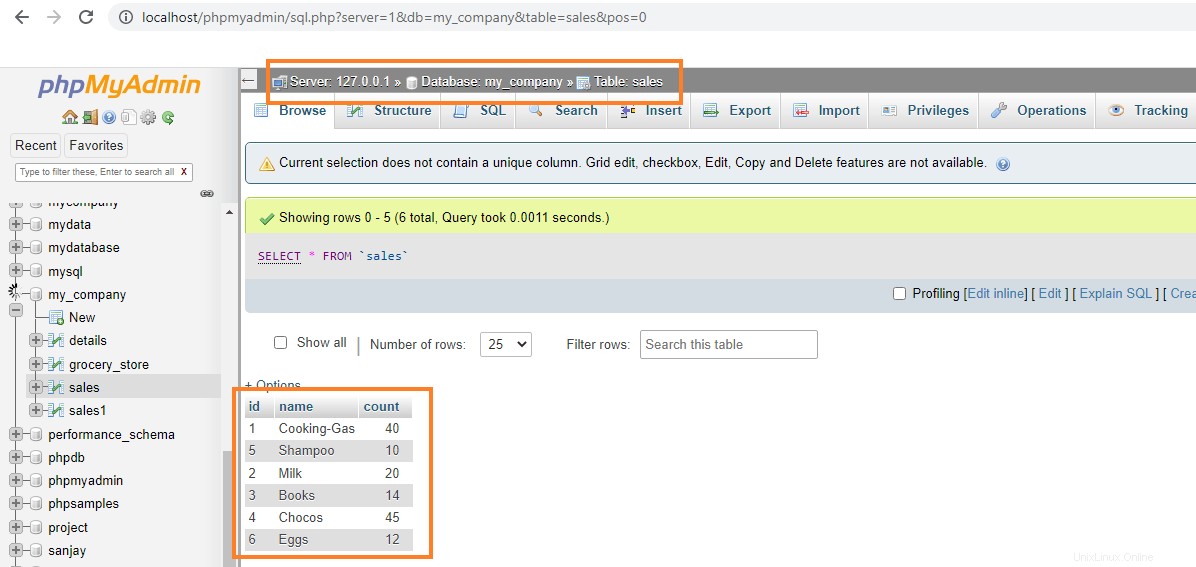
Sélectionner des données à partir d'une base de données MySQL à l'aide de PHP
MySQL a SELECT commande pour obtenir des données de la table. En utilisant la commande SELECT, nous pouvons obtenir toutes les données d'une colonne particulière ou de toutes les colonnes.
Syntaxe de la requête :
SELECT column1,column2,.,column n from table_name;
Où, colonnes sont les noms de colonne à sélectionner.
Si vous souhaitez afficher toutes les colonnes, vous pouvez utiliser * au lieu des noms de colonnes.
Syntaxe de la requête :
SELECT * from table_name;
Étapes
1. Spécifiez le nom du serveur MySQL, le nom d'utilisateur, le mot de passe et le nom de la base de données dans votre code PHP.
Ici, le nom du serveur est localhost , le nom d'utilisateur est root et le mot de passe est vide . Et le nom de la base de données est my_company , nous créons une table appelée ventes dans cette base de données.
2. Créez une connexion en utilisant les détails ci-dessus.
En utilisant le mysqli_connect() fonction, nous établirons une connexion. Il faudra trois paramètres. Le premier sera le nom du serveur, le second le nom d'utilisateur et le dernier le mot de passe. Il prendra également un nom de base de données qui est facultatif ici, car nous ne faisons que créer une connexion.
Code :
$connection = mysqli_connect($server_name, $user_name, $password,$database_name);
3. Vérifiez la connexion
Nous pouvons vérifier la connexion en utilisant le mysqli_connect_error() fonction spécifiée dans un if état. Cette fonction représentera une erreur si la connexion échoue.
4. Spécifiez la requête SQL pour sélectionner des enregistrements particuliers ou tous les enregistrements de colonnes de la table.
Dans cette étape, nous pouvons spécifier la requête SQL pour sélectionner les colonnes de la table dans une variable. Laissez le nom de la base de données être My_company et nous le stockons dans une variable nommée query . Le nom de la table est Ventes qui a trois colonnes.
Code :
$query = "SELECT column1,…. from Sales";
5. Stockez les résultats sélectionnés dans la variable finale en utilisant mysqli_query() une fonction. Il prendra la connexion et la requête comme paramètres.
Code :
mysqli_query($connection, $query);
6. Récupérez les lignes une par une à partir de la variable appelée "final" en utilisant mysqli_num_rows() une fonction. Après cela, récupérez les résultats en parcourant une while loop en utilisant mysqli_fetch_assoc() une fonction. Il prendra la variable "finale" en paramètre. Spécifiez les noms de colonne à afficher dans la while loop .
Code :
if (mysqli_num_rows($final) > 0) {
//get the output of each row
while($i = mysqli_fetch_assoc($final)) {
echo $i["column1”],…………..;
}
} else {
echo "No results";
} 7. Fermer la connexion
C'est la dernière étape où nous devons fermer la connexion en utilisant le mysqli_close() fonction.
Code :
mysqli_close($connection);
Maintenant, écrivons un exemple de code PHP basé sur les étapes ci-dessus. Ici, nous utiliserons le mysqli suivant fonctions pour récupérer et renvoyer les données.
mysqli_num_rows()pour obtenir les données du résultat réel.mysqli_fetch_assoc()pour récupérer les lignes de la table une par une.mysqli_close()pour fermer la connexion.
Code PHP
Exemple de code 1 :
Dans cet exemple, nous allons sélectionner le id et name colonnes de la table Sales et afficher le résultat dans la page PHP.
Créez un nouveau fichier nommé select.php sous le /htdocs dossier avec le contenu suivant.
Attention : Si vous utilisez Linux, les htdocs dossier sera sous /opt/lampp/ annuaire. Si vous êtes sous Windows, les htdocs sera généralement dans C:\xampp \ dossier.
<?php
//specify the server name and here it is localhost
$server_name = "localhost";
//specify the username - here it is root
$user_name = "root";
//specify the password - it is empty
$password = "";
//specify the database name - "my_company"
$database_name = "my_company";
// Creating the connection by specifying the connection details
$connection = mysqli_connect($server_name, $user_name, $password,$database_name);
//sql query to select particular columns
//select id and name columns
$query = "SELECT id,name from sales";
#get the result
$final = mysqli_query($connection, $query);
if (mysqli_num_rows($final) > 0) {
//get the output of each row
while($i = mysqli_fetch_assoc($final)) {
//get id and name columns
echo "id: " . $i["id"]. " ----> name: " . $i["name"]. "<br>";
}
} else {
echo "No results";
}
//close the connection
mysqli_close($connection);
?> Ouvrez votre navigateur Web et pointez-le vers http://localhost/select.php URL. Vous verrez que les données sont sélectionnées et affichées.
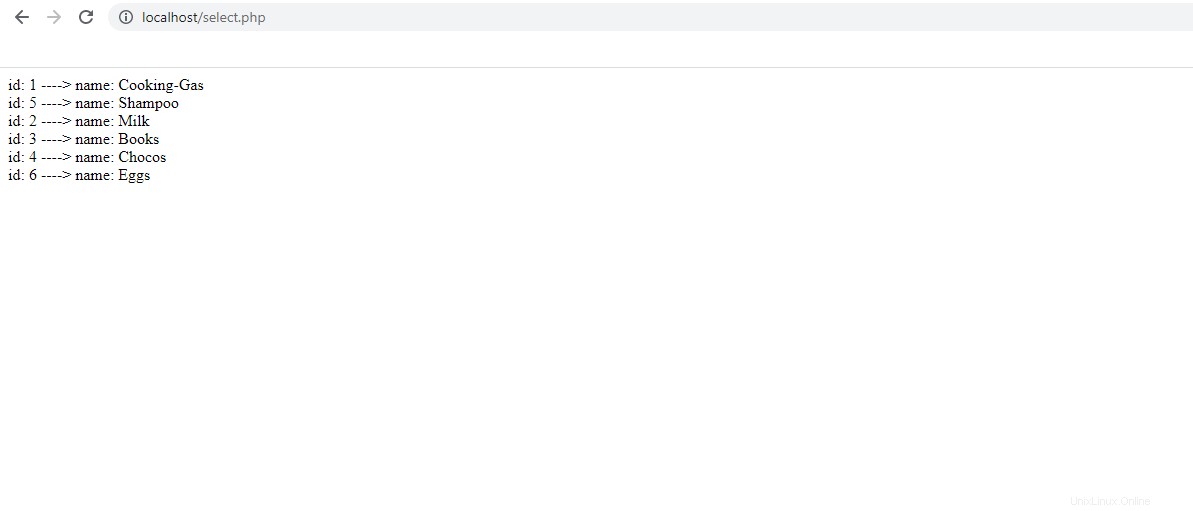
Exemple de code 2 :
Dans cet exemple, nous obtiendrons toutes les colonnes présent dans le tableau.
Ouvrez le même select.php fichier et mettez-le à jour avec le contenu.
<?php
//specify the server name and here it is localhost
$server_name = "localhost";
//specify the username - here it is root
$user_name = "root";
//specify the password - it is empty
$password = "";
//specify the database name - "my_company"
$database_name = "my_company";
// Creating the connection by specifying the connection details
$connection = mysqli_connect($server_name, $user_name, $password,$database_name);
//sql query to select particular columns
//select all columns
$query = "SELECT * from sales";
#get the result
$final = mysqli_query($connection, $query);
if (mysqli_num_rows($final) > 0) {
//get the output of each row
while($i = mysqli_fetch_assoc($final)) {
//get all columns
echo "id: " . $i["id"]. " ----> name: " . $i["name"]." ----> count: " . $i["count"]. "<br>";
}
} else {
echo "No results";
}
//close the connection
mysqli_close($connection);
?> Ouvrez votre navigateur Web et pointez-le vers http://localhost/select.php URL. Vous verrez maintenant que toutes les colonnes sont sélectionnées et affichées.
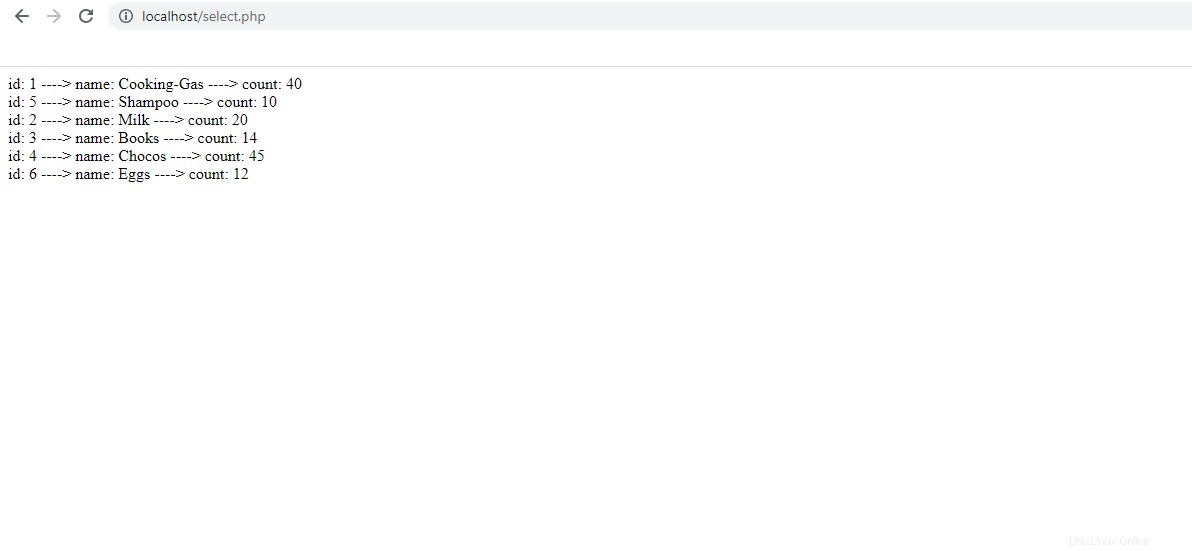
Conclusion
Dans ce guide, nous avons expliqué comment sélectionner des données dans une table MySQL à l'aide de PHP dans la pile XAMPP. Nous avons également vu comment afficher les données d'une colonne spécifique ou de toutes les colonnes du tableau. Dans nos prochains articles, nous en apprendrons davantage sur les sujets liés à PHP MySQL.